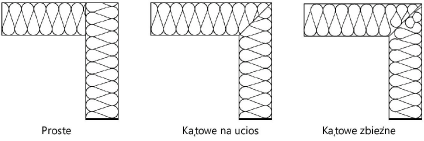Izolacja płaska
Izolacja płaska
|
Narzędzie |
Lokalizacja |
|
Izolacja płaska
|
Szczegóły |
Przy użyciu narzędzia Izolacja płaska można utworzyć miękką lub sztywną izolację. Izolacja należy do inteligentnych obiektów, których ustawienia można zmieniać w palecie Info.
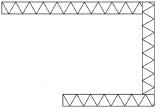
Aby utworzyć izolację płaską, wykonaj następujące kroki:
Zaznacz narzędzie Izolacja płaska w zestawie narzędzi Szczegóły.
Zaznacz żądane tryby na Pasku trybów, tj. typ linii wstawienia oraz typ izolacji. W sekcji Podgląd można prześledzić schematyczny widok rysowanego obiektu.
Kliknij, aby pokazać/ukryć parametryKliknij, aby pokazać/ukryć parametry
|
Parametr |
Opis |
|
Ustawienia domyślne |
|
|
Typ |
Wskaż żądany typ: izolację miękką lub sztywną. |
|
Grubość |
Wprowadź żądaną grubość izolacji. |
|
Linia wstawienia |
Zaznacz typ położenia izolacji względem linii wstawienia. |
|
Odległość linii wstawienia |
Jeżeli wybrałeś opcję Dowolnie dla Linii wstawienia, w tym polu wprowadź odległość linii wstawienia względem środka izolacji.
|
|
Kąt |
Wprowadź kąt wzoru dla izolacji sztywnej.
|
|
Pokaż lewą i prawą krawędź |
Zaznacz tę opcję, aby pokazać lewą i prawą krawędź izolacji. Ten parametr umożliwia narysowanie izolacji jako zamkniętego obiektu, np. izolacji zewnętrznej na ścianie. |
|
Zakończenia |
Wskaż położenie zakończeń: Początek, Koniec lub Obustronnie. Jeżeli nie chcesz wstawić zakończeń, zaznacz opcję Brak. Ten parametr umożliwia narysowanie izolacji jako zamkniętego obiektu, takiego jak płyta izolacyjna. |
|
Połączenie kątowe |
Zaznacz typ połączenia kątowego: Z zakończeniami, Kątowo na ucios, Zbieżnie. Proste: Druga część izolacji rozpoczyna się przy krawędzi pierwszej części izolacji, zaś pierwsza kliknięta część przebiega do zewnętrznej krawędzi drugiej części izolacji. Kątowe na ucios: Złączone części izolacji będą połączone kątowo na ucios, tj. wzór izolacji zostanie przedzielony dwusieczną kąta. Katowe zbiężne: Złączone części izolacji będą połączone kątowo na ucios, ale wzór izolacji zostanie zmniejszony wzdłuż dwusiecznej kąta.
|
|
Długość |
Wprowadź żądaną długość. Ta opcja jest dostępna tylko wtedy, gdy edytujesz istniejącą izolację. |
|
Punkt stały |
Wskaż położenie punktu stałego: Początek, Koniec, Środek. Ta opcja jest dostępna tylko wtedy, gdy edytujesz istniejącą izolację. |
|
Poziome przesunięcie |
W tym polu możesz zmienić poziome przesunięcie wzoru izolacji. W ten sposób skorygujesz połączenia sąsiednich segmentów izolacji. |
|
Atrybuty |
|
|
Atrybuty |
W tej zakładce można zdefiniować atrybuty graficzne izolacji. W sekcji Ograniczenie wyznaczysz atrybuty lewej i prawej krawędzi izolacji oraz zakończeń. W sekcji Wypełnienie wyznaczysz ustawienia wypełnienia oraz styl pióra izolacji. W przypadku nowej izolacji zastosowane zostaną ustawienia domyślne z palety Atrybuty. |
Dostosuj ustawienia według potrzeb i kliknij OK. Kliknij w obszarze rysunku, aby wyznaczyć punkt początkowy. Kliknij za każdym razem, gdy chcesz wyznaczyć punkt końcowy segmentu.
Kliknij dwukrotnie, aby wyznaczyć ostatni segment.
Edycja izolacji
Edycję izolacji można przeprowadzić używając narzędzia Zaznaczenie (np. do skalowania lub fazowania) lub wykorzystując narzędzie Złącz izolacje płaskie, za pomocą którego połączysz różne segmenty izolacji w całość. Zob. Złącz izolacje płaskie.
Zmiana długości lub kąta
Aby zmodyfikować długość lub zmienić kąt izolacji, aktywuj narzędzie Zaznaczanie i przesuń punkt kontrolny na środka krawędzi bocznej do żądanej lokalizacji.
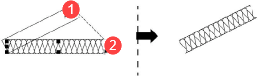
Fazowanie izolacji
Aby sfazować izolację, przeciągnij wierzchołek do żądanej lokalizacji.
![]()

Potrzebujesz więcej informacji? Poproś o pomoc naszego wirtualnego asystenta Dexa! ![]()